گاهی پیش میآید که افراد به دلایل شخصی یا کاری نیاز به ضبط تماس خود دارند. به خصوص در مورد تماسهای تلفنی با تعداد بالا که مربوط به امور کاریست، ضبط مکالمه در گوشی میتواند اهمیت زیادی پیدا کند. در این مقاله از سلام دنیا ما به معرفی بهترین برنامههای ضبط صدا در اندروید و معرفی برخی از ابزار جانبی برای این کار پرداختیم. تا انتهای مقاله با ما باشید.
بهترین برنامه های ضبط تماس برای اندروید
برای برخی از ما ضبط تماس ممکن است موضوع ضروری باشد، ممکن است این کار برای اهداف قانونی، به عنوان مدرکی برای آینده، برای امور کاری یا صرفاً به دلیل تهیه نسخه پشتیبان از تماس باشد. ضبط تماس در 10 سال گذشته به این سادگی نبوده است، به خصوص وقتی آماده دریافت تماس هستید ولی به دستگاه ضبط کننده درست یا ابزارهای نرمافزاری مجهز نیستید. حتی امروزه نیز بسیاری از تلفن های اندرویدی فاقد ویژگی داخلی ضبط خودکار تماس هستند. بسیاری از برنامههای ضبط تماس تلفنی شخص ثالث در فروشگاه گوگل پلی (Google Play) نمیتوانند کیفیت صوتی رضایت بخشی را ارائه دهند. در این مطلب ما برخی اطلاعات و راهنماییها را جمع آوری کردهایم تا بتوانند برای ضبط تماس در گوشیهای اندروید به شما کمک کنند.
1. برنامه ضبط تماس با Google Voice
بیشتر گوشی های اندرویدی با برنامه Google Voice طراحی شده اند، بنابراین این ویژگی ضبط مکالمات تلفنی از طریق حساب کاربری Google Voice را به یک کار آسان تبدیل میکند. این برنامه برای اکثر تماسها رایگان است. نکته منفی این است که به جای تماسهای خروجی فقط تماس های دریافتی را ضبط می کند.
1. یک حساب کاربری در Google Voice داشته باشید و "Incoming call options" را فعال کنید.
برای ثبت نام می توانید به وب سایت Google Voice مراجعه کنید. به محض ایجاد حساب کاربری، گزینه ضبط تماس را در حساب کاربریتان فعال کنید: به صفحه اصلی Google Voice بروید، دکمه سه نقطه را در سمت چپ بزنید تا "تنظیمات" را انتخاب کنید.
حتما بخوانید: بهترین برنامه های ضبط مکالمه در آیفون
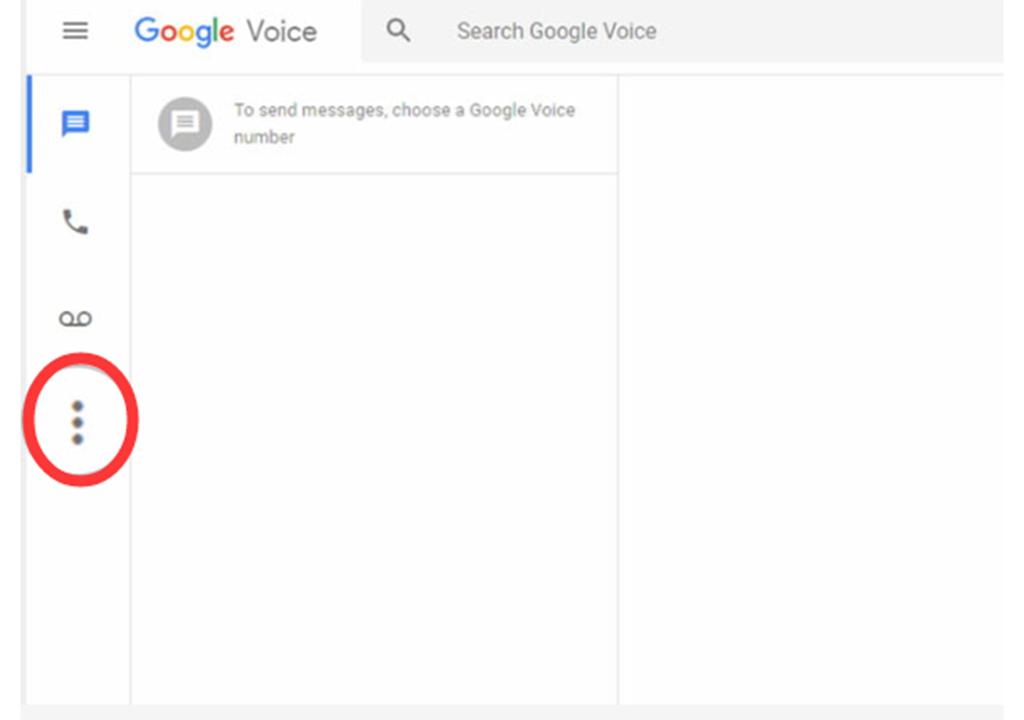
در صفحه "Settings"، به بخش "Calls" بروید تا "Incoming call options" را فعال کنید.
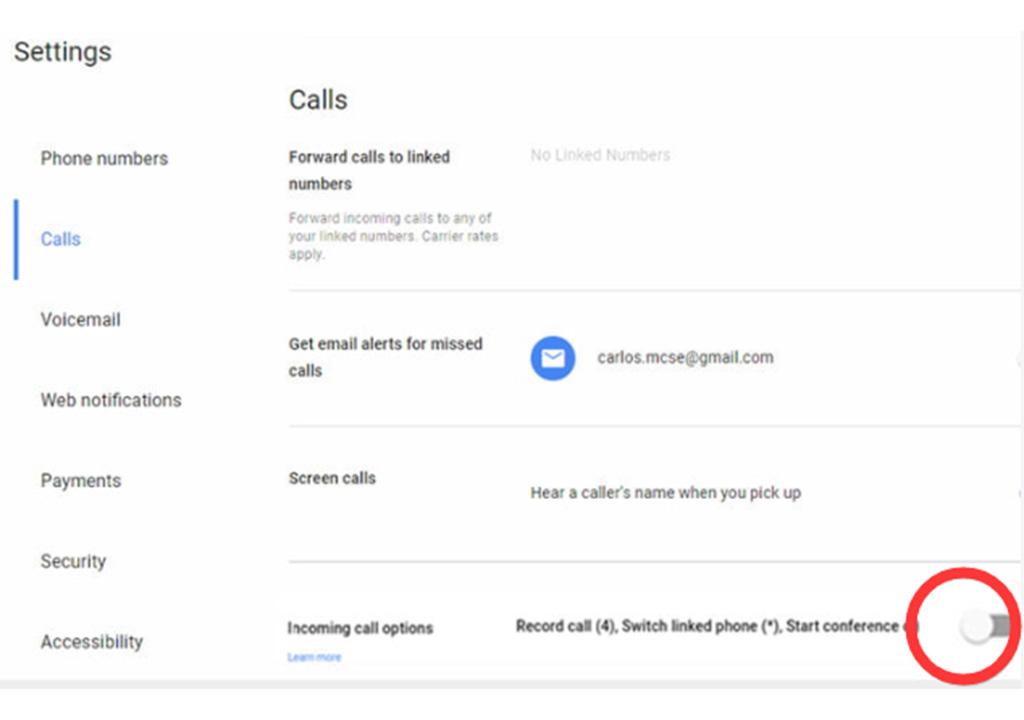
اکنون می توانید با فشار دادن کلید "4" روی صفحه کلید تان به راحتی مکالمات گوشی اندروید را ضبط کنید.
متأسفانه، زمانی که کلید "4" را بزنید، هر دو طرف تماس پیامی را میشنوند که میگوید ضبط مکالمه در حال انجام است، اگر بخواهید تماسهای تلفنی را مخفیانه و بدون اینکه طرف مقابل متوجه شود ضبط کنید، ممکن است این کار باعث ایجاد مشکلات و ناراحتی شود؛ به عبارت دیگر، اگر میخواهید مدارکی را برای کارهای قانونی جمع کنید، احتمالا ضبط مکالمه با برنامه Google Voice باعث بهم ریختن اوضاع خواهد شد.
2. برنامه ضبط مکالمه با Google Voice
میتوانید تماس های تلفنی را با برنامه Google Voice ضبط کنید. کافیست روی منوی همبرگر در بالا سمت راست کلیک کنید تا به قسمت «Settings – Advanced Settings» بروید و «Incoming Call Options» را فعال کنید.
ضبط تماس با برنامههای جانبی
تعداد زیادی برنامه در فروشگاه Google Play وجود دارد که میتوانند تماسهای گوشیهای اندروید را ضبط کنند و برخی از آنها بهتر از بقیه عمل میکنند و کیفیت صوت بالاتری را ارائه میدهند. ما چند مورد از محبوبترین برنامههای ضبط تماس تلفن را امتحان کرده ایم و چندین مورد را برای معرفی به شما انتخاب کردهایم. قبل از بررسی پیشنهادات ما، باید توجه داشته باشید که اکثر برنامههای مشابه برای ضبط تماس های ورودی و خروجی بستگی به میکروفن شما دارند، که باعث می شود هنگام ضبط، تن صدای مکالمه کمی پایین باشد.
2. برنامه ضبط تماس Automatic Call Recorder Pro (دانلود بهترین نرم افزار ضبط مکالمه دوطرفه اتوماتیک)
ضبط خودکار تماس (Automatic Call Recorder Pro) بیشک یکی از بهترین ضبط کنندههای تماسها است. رابط کاربری آن مدرن شده و استفاده از آن آسان است. عالی به نظر میرسد و حتی از قبل بهتر هم کار میکند. این برنامه به شما امکان می دهد به ازای هر شماره تلفن یا مخاطب تلفنتان تماسها را ضبط یا حذف کنید. حالتهای مختلفی برای ضبط تماس در این برنامه وجود دارد (ضبط تماس از طریق شماره یا مخاطب یا به غیر از مخاطب یا فقط مخاطبین انتخاب شده). این برنامه میتواند تماسها را به طور خودکار ضبط کند، مهم نیست که در حال تماس گرفتن هستید یا اینکه با شما تماس گرفته شده است. شما مجاز به تنظیم کیفیت صدای ضبط شده هستید. این برنامه حتی شامل ویژگی "تکان دادن برای ضبط تماس" است که به شما امکان می دهد هر زمان که خواستید فقط با تکان دادن تلفن، هر تماسی را ضبط کنید.
دانلود نرم افزار حرفه ای ضبط و ویرایش صدا اندروید Automatic Call Recorder Pro
پس از ضبط تماس، می توانید آن را پخش کنید، آن را در قالب یک فایل MP3 یا WAV در کارت حافظه ذخیره کنید، آن را به ایمیل بفرستید، از طریق SMS ، Google Drive یا Dropbox ، Whatsapp ، Skype ، Viber به اشتراک بگذارید، ضبط را علامتگذاری کنید یا هر وقت که خواستید آن را حذف کنید.
برنامه ضبط تماس خودکار به جز ضبط مکالمه کارهایی دیگری هم انجام می دهد. این برنامه می تواند شماره تلفنهای ورودی را فورا شناسایی کند تا بتوانید از دریافت تماسهای اسپم یا سایر تماس های مورد نظر تان جلوگیری کنید. برای محافظت از ضبط های خود می توانید برای آنها رمز عبور بگذارید.
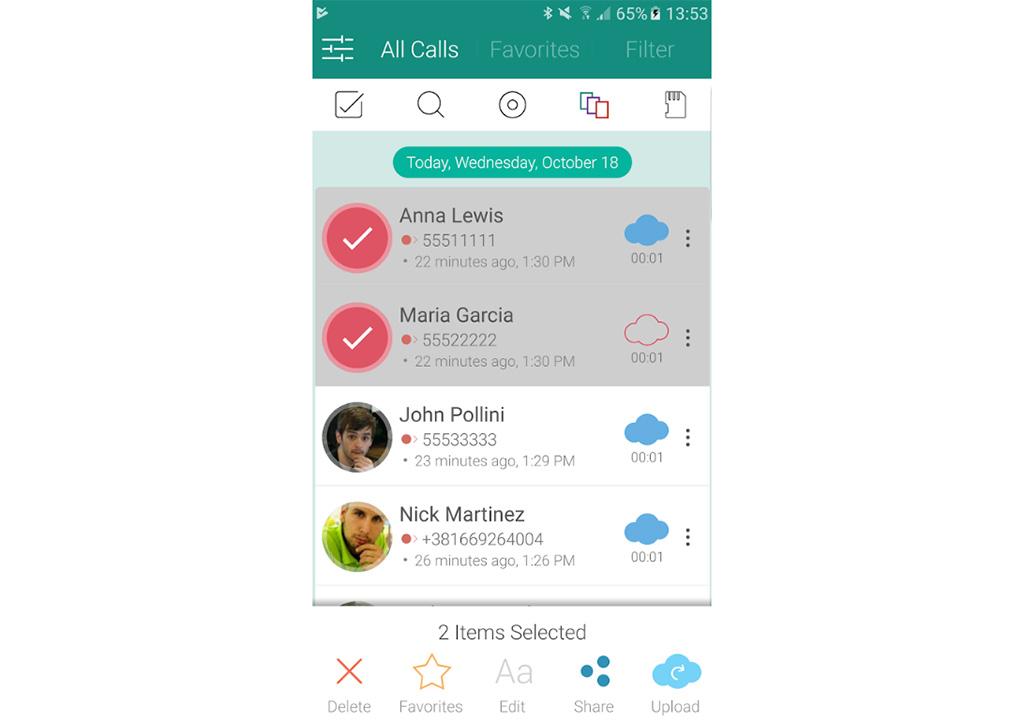
3. برنامه ضبط مکالمات تلفن Call Recorder – ACR
یکی دیگر از برنامههای شگفت انگیز ضبط تماسهای تلفن در فروشگاه گوگل پلی برنامه ACR، که شامل نسخه فریمیوم (رایگان،بدون هزینه و با تبلیغات) و نسخه پریمیوم (4 دلار بدون تبلیغات و پشتیبانی از ضبط بصورت دستی) است. این برنامه ساده و با کاربرد شگفت انگیزی است. مانند برنامه Automatic Call Recorder Pro، میتوانید ضبط تماس ها را به ازای هر شماره تلفن ضبط یا حذف کنید.
دانلود برنامه ضبط تماس اندروید
میتوانید ضبط ها را با لیست کردن شماره تلفنهای مطابق با مخاطبین شان، مدیریت کنید. اگر ضبط تماس های زیادی ذخیره کردهاید، میتواند آنها را با شماره تلفن یا نام مخاطب یا یادداشت جستجو کند. این برنامه پس از مدتی به طور خودکار تماس های ضبط شده قدیمی را حذف می کند، اگر می خواهید برخی از ضبطها را حفظ کنید، فقط آنها را علامت گذاری کنید تا حذف نشوند. خوشبختانه برای مکالمات ضبطهای پاک شده، یک سطل آشغال وجود دارد که به راحتی می توانید آنها را بازیابی کنید. شما مجاز به ضبط چند گزینه ای، حذف، ارسال هستید. این کار محافظت از رمز عبور برای فایل های ضبط شده شما را فراهم می کند. میتوانید یک ضبط یا فقط بخشی از آن را به اشتراک بگذارید. این امکان انتقال ضبط بین بسیاری از دستگاهها و بارگذاری در فضای ابری یا cloud upload (ایمیل FTP ، OneDrive ، Dropbox ، Google Drive ، WebDAV و WebHooks ، فقط نسخه پریمیوم) را فراهم می کند.
Call Recorder – ACR فقط از تماسهای تلفن همراه پشتیبانی میکند، به این معنی که اگر برای برقراری تماس از شبکه WiFi یا VoIP استفاده می کنید، تماس تان ضبط نمی شوند. راه حل این مشکل این است که هنگام تماس WiFi را خاموش کنید، که اصلیترین نقطه ضعف این برنامه ضبطکننده تماس است. در همین حال، همه تلفنهای اندروید از ضبط مکالمه با برنامه ACR به دلیل تفاوت ظرفیت، چیپست یا CPU(مادربرد)، نسخه سیستم عامل اندروید یا مارک یا مدل تلفن های هوشمند به درستی پشتیبانی نمی کنند.

ضبط تماس با ابزار جانبی
ممکن است این روش یعنی استفاده از ضبط کننده خارجی برای ضبط مکالمات تلفنی اندرویدی شما بیهودهترین، اما گاهی اوقات، عملیترین روش هم باشد. اگر "حرفه ای" نیستید، ممکن است کار با یک ضبط کننده خارجی برایتان سختتر از کار کردن با یک ضبط کننده داخلی در گوشی هوشمندی که به آن عادت کرده اید، باشد. یا ممکن است زمانی که ضبط کننده تماس خارجی در دست دارید تماس دریافت کنید اما تلفن خود را برای ضبط تماس آماده نکرده باشید.
یک ضبط کننده خارجی معمولی می تواند به جک تلفن اندروید شما (3.5 میلی متر) متصل شود تا بتوانید تماسها را از طریق خط داخلی ضبط کنید. اگر تلفن شما جک ندارد یا به دلایلی در دسترس شما نیست، یک روش ابتداییتر برقراری تماس روی بلندگو و ضبط آن با ضبط کننده خارجی است. بله روشی ساده اما در عین حال موثر است.
گزینههای ضبط کننده صوتی قابل حمل بسیاری وجود دارد، مانند ضبط کننده دستی Zoom H1n (113.48 دلار)، ضبط کننده صدا رولند WAVE یا MP3 Roland R-05 Studio (195.99 دلار)، ضبط کننده صدا قابل حمل سونی PCM-M10 (399.99 دلار)، ضبط کننده دیجیتال قابل حمل TASCAM DR-40 (169.00 دلار)، ضبط کننده جیبی Yamaha PR7 (249.03 دلار). البته، گزینههای مناسبتری از برندهای کوچکتر هم وجود دارد که کیفیت ضبط رضایت بخشی را نیز فراهم میکنند و هزینه انها بین 30 تا 100 دلار است.
ضبط کنندههای صوتی قابل حمل ممکن است از اطمینان بیشتری برخوردار باشند، به ویژه هنگامی که شما این ضبطها را برای حیطه شغلیتان انجام می دهید که شامل ضبطهای تماس زیادی است و شما باید باتری تلفن یا پاور بانک خود را برای موارد دیگر ذخیره کنید. همچنین این ضبط کنندهها برای بزرگسالانی که با تلفنهای هوشمند آشنایی ندارند، مناسبتر هستند. با این حال، مهم نیست که چقدر ارزان و آسان هستند، اما هزینه آنها هنوز هم بیشتر از یک برنامه ضبط صدا معمولی است. بنابراین، توصیه میکنیم برای صرفه جویی در هزینه های خود از یک برنامه ضبط تماس استفاده کنید.
حتما بخوانید: دانلود بهترین نرم افزار ضبط صدا برای کامپیوتر رایگان

نحوه ضبط تماس های اسکایپ
اگر از نرم افزار تماس صوتی و تصویری اینترنتی مانند (Skype اسکایپ) استفاده میکنید، ممکن است نیاز داشته باشید که گاهگاهی تماسها را ضبط کنید. روشهای مختلفی برای ضبط تماسهای اسکایپ وجود دارد و می توانید فقط تماس صوتی و همچنین تماس تصویری را ضبط کنید.
نرم افزار اسکایپ قادر است تماس ها را مستقیماً در برنامه ضبط کند.
- در طول تماس اسکایپ به اسکایپ، روی گزینه"+" (منوی بیشتر) ضربه بزنید یا کلیک کنید.
در دسکتاپ یا تلفن همراه خود، "شروع ضبط" را بزنید. - ضبط (MP4) پس از مکالمه در صفحه چت شما ارسال میشود، که ظرف 30 روز برای دانلود در دسترس است.
- روی دکمه سه نقطه (گزینه های بیشتر) در دسکتاپ خود کلیک کنید یا ضبط تماس روی تلفن خود را لمس کنید و نگه دارید تا گزینه های مربوطه به ذخیره برای ذخیره ضبط تماس انتخاب شوند.
سخن آخر
همانطور که تا اینجای مقاله خواندید نرم افزارهای زیادی برای ضبط تماسهای تلفنی و مکالمات وجود دارد. ما در این مطلب از بخش نرم افزار و اپلیکیشن سلام دنیا، به تعدادی برنامههای ضبط مکالمه اشاره کردیم. نکته مهم است است که در انتخاب برنامه یا ابزار مورد نظر به این منظور، باید اطمینان حاصل کنید که آن برنامه به گوشی شما همخوانی دارد و صداهای ضبط شده را با کیفیت خوبی در اختیار شما میگذارد.

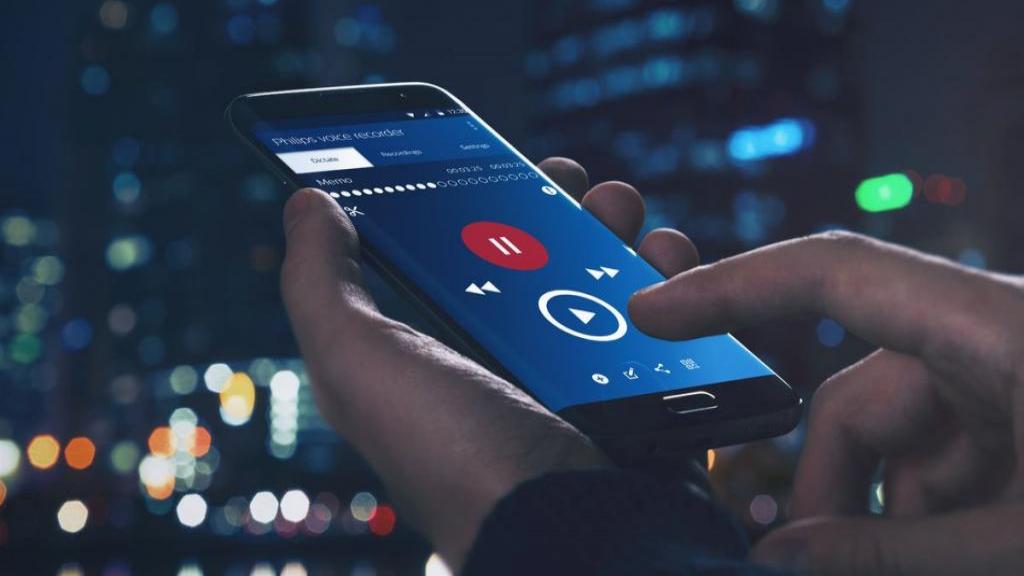
دیدگاه ها